Puede agregar efectos de animación a las grabaciones de vídeo.
Los efectos de animación aparecen cuando se detectan sonrisas o cuando se toca la pantalla.
-

- Grabación
- Grabación con efectos
-
Grabar con efectos de animación (EFECTO ANIMADO)
Grabar con efectos de animación (EFECTO ANIMADO)
Durante el ajuste
|
Luego del ajuste
|
Nota
|
|---|---|---|
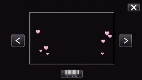 |
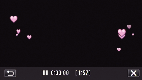 |
Aparece una animación (efecto) cuando se detectan sonrisas. |
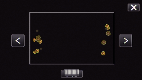 |
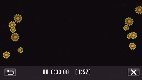 |
Aparece una animación (efecto) cuando se detectan sonrisas. |
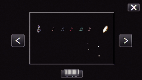 |
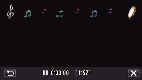 |
Aparece una animación (efecto) cuando se detectan sonrisas. |
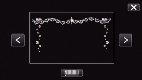 |
 |
Aparece una animación (efecto) cuando se detectan sonrisas. |
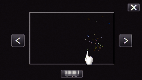 |
 |
Aparece una animación (efecto) cuando se toca la pantalla. |
 |
 |
Aparece una animación (efecto) cuando se toca la pantalla. |
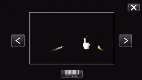 |
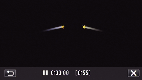 |
Aparece una animación (efecto) cuando se toca la pantalla. |
 |
 |
Aparece una animación (efecto) cuando se toca la pantalla. |


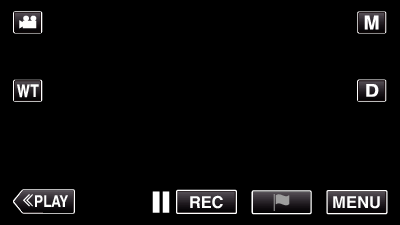
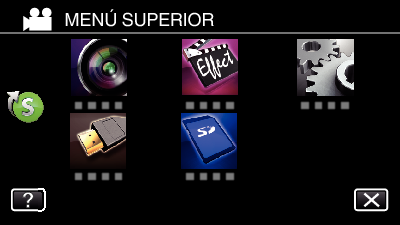

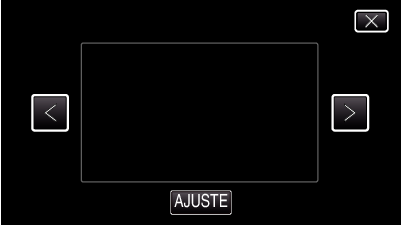
 o
o  para cambiar el efecto.
para cambiar el efecto.